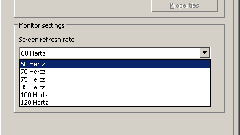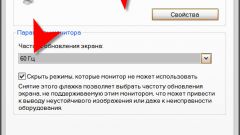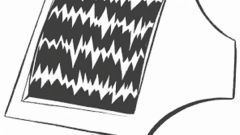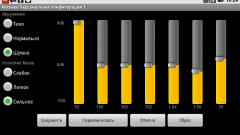Инструкция
1
Изменять параметры не нужно на жидкокристаллических экранах – разницу вы не заметите. На мониторах старых моделей это важный показатель.
2
Чтобы увеличить или уменьшить частоту обновления экрана, нажмите в любом месте рабочего стола правой кнопкой мыши. В открывшемся окне выберите строчку «Свойства» и нажмите на не левой кнопкой мыши. Откроется окно свойств экрана.
3
Кроме того, вы можете открыть данное окно через меню «Пуск», выбрав «Панель управления», затем нажав на иконку «Экран».
4
В окне «Свойства: Экран», которое откроется, зайдите на вкладку «Параметры», нажав на ней левой кнопкой мыши. Здесь найдите надпись «Дополнительно» и нажмите на ней левой кнопкой мыши. В ответ на ваши действия откроется окно «Свойства: Модуль подключения монитора».
5
Найдите вкладку «Монитор» и нажмите на не левой кнопкой мыши. Теперь выберите раздел «Параметры монитора». Убедитесь, что рядом с надписью «Скрыть режимы, которые монитор не может использовать» стоит галочка маркера. Отметьте поле, если это необходимо.
6
В выпадающем списке «Частота обновления экрана» выберите нужную вам частоту (55 Гц, 60 Гц, 70 Гц и так далее). Кликните на нужной частоте левой кнопкой мыши. Далее нажмите на кнопку «Применить». Подтвердите команду или откажитесь от изменений, нажав, соответственно на кнопку «Да» или «Отмена».
7
Если у вас операционная систем Windows 7, нажмите в любом пустом месте рабочего стола правой кнопкой мыши, выберите пункт «Разрешение экрана». Нажмите на него левой копкой мыши. Откроется новое окно.
8
Найдите в нем строчку «Дополнительные параметры» и нажмите левой кнопкой мыши. В открывшемся окне активируйте вкладку Монитор. Убедитесь, что рядом с надписью «Скрыть режимы, которые монитор не может использовать» стоит галочка маркера. Отметьте поле, если это необходимо. Выберите необходимую частоту мерцания монитора. Теперь нажмите на кнопку «Применить». И подтвердите или отклоните изменения.
Видео по теме